- โปรแกรมฟรี EaseUS
- Data Recovery Wizard Free
- Todo Backup Free
- Partition Master Free
การอัปเดต Windows 10 แบบออฟไลน์เป็นวิธีที่เหมาะอย่างยิ่งสำหรับผู้ใช้ Windows ในการรับระบบใหม่ที่ไม่มีเครือข่ายหรืออินเทอร์เน็ตที่อ่อนแอ เห็นได้ชัดว่า Microsoft ได้เปิดตัวการอัปเดตสะสม Windows 10 เวอร์ชันสำหรับผู้ใช้ Windows ค่อนข้างมาก และอาจเป็นเรื่องที่น่ารำคาญจริงๆเมื่อพวกเขามีการเชื่อมต่ออินเทอร์เน็ตที่ใช้แบนด์วิดท์ จำกัด เพื่อติดตั้ง Windows 10 และบางครั้งก็ทำให้เราต้องรอการอัปเดตออนไลน์ Windows 10 เป็นเวลานาน
หากต้องการติดตั้ง Windows 10 ล่าสุดบนพีซีหรือแล็ปท็อปอย่างรวดเร็วด้านล่างนี้เราจะเสนอวิธีการสำหรับ Windows 10 แบบออฟไลน์และแนะนำให้คุณติดตั้งและอัปเดตเป็น Windows 10 ออฟไลน์ด้วยขั้นตอนง่ายๆ

เหตุใดจึงแนะนำให้อัปเดต Windows 10 ออฟไลน์
ด้านล่างนี้เราจะแสดงเหตุผลและข้อดีบางประการสำหรับการอัปเดต Windows 10 แบบออฟไลน์และรายการอาจช่วยให้คุณเข้าใจได้ดีขึ้นว่าคุณจำเป็นต้องอัปเดต Windows 10 แบบออนไลน์หรือออฟไลน์:
1. สถานการณ์การอัปเดตที่ปลอดภัยยิ่งขึ้น
การอัปเดตแบบออฟไลน์ไม่จำเป็นต้องเข้าถึงอินเทอร์เน็ตซึ่งหมายความว่าคุณจะมีสถานการณ์การอัปเดตที่ปลอดภัยยิ่งขึ้นซึ่งจะไม่มีการดาวน์โหลดไวรัสหรือไฟล์ที่ไม่รู้จักหรือแฮ็กเข้าสู่พีซีของคุณ
2. เวลาอัปเดตสั้นลง
จะช่วยประหยัดเวลาในการอัปเดตระบบ Windows แบบออฟไลน์โดยที่คุณไม่ต้องรอให้อินเทอร์เน็ตดาวน์โหลดและวิเคราะห์การกำหนดค่าระบบของคุณ คุณสามารถอัปเดตเป็น Windows 10 ได้โดยตรงจากไฟล์การติดตั้ง Windows 10 ออฟไลน์ที่ดาวน์โหลดมา
3. ลดความเสี่ยงสำหรับข้อผิดพลาดในการอัปเดตการประชุม
การอัปเดตออฟไลน์ของ Windows 10 จำเป็นต้องติดตั้งทั้งระบบและไดรเวอร์จากแพตช์การอัปเดตที่สมบูรณ์ซึ่งหมายความว่าคุณจะมีความเสี่ยงลดลงในการพบข้อผิดพลาดในการอัปเดตระหว่างหรือหลังการอัปเดต Windows 10
4. ความเร็วการติดตั้ง
ด้วยแพ็คเกจการติดตั้ง Windows 10 ที่ดาวน์โหลดมาก่อนหน้านี้การติดตั้งและอัปเดต Windows 10 บนพีซีของคุณจะเร็วขึ้นโดยการอัปเดตระบบออฟไลน์
สำรองระบบและข้อมูลก่อนเริ่มการอัปเดต Windows 10 ออฟไลน์
เพื่อหลีกเลี่ยงปัญหาระบบหรือปัญหาที่ไม่คาดคิดที่จะเกิดขึ้นบนพีซีขณะอัปเดต Windows 10 แบบออฟไลน์คุณควรตัดสินใจสำรองข้อมูลระบบและข้อมูลก่อนทำการเปลี่ยนแปลงใด ๆ ในคอมพิวเตอร์หรือแล็ปท็อปของคุณอย่างชาญฉลาด
ที่นี่เราอยากจะแนะนำโปรแกรมสำรองข้อมูลของ Windowsช่วยคุณสำรองข้อมูล สิ่งที่คุณต้องการบนพีซีรวมถึงระบบไฟล์ส่วนตัวและแม้แต่พาร์ติชันที่สำคัญอื่น ๆ คุณอาจไม่รู้สึกเหมือนโปรแกรมสำรองข้อมูล แต่ก็ยังคุ้มค่าที่จะลอง EaseUS Todo Backup ช่วยให้คุณสามารถสำรองข้อมูลระบบ Windows และข้อมูลได้ใน 3 ขั้นตอนง่ายๆ ดาวน์โหลดฟรีและสำรองระบบปัจจุบันของคุณได้อย่างง่ายดายในขณะนี้
下载按钮
ขั้นตอนที่ 1. บนหน้าหลัก ให้หาและคลิก "Tools" ที่คุณจะเห็นคำสั่งในการโคลนและการใช้งานอื่นๆ
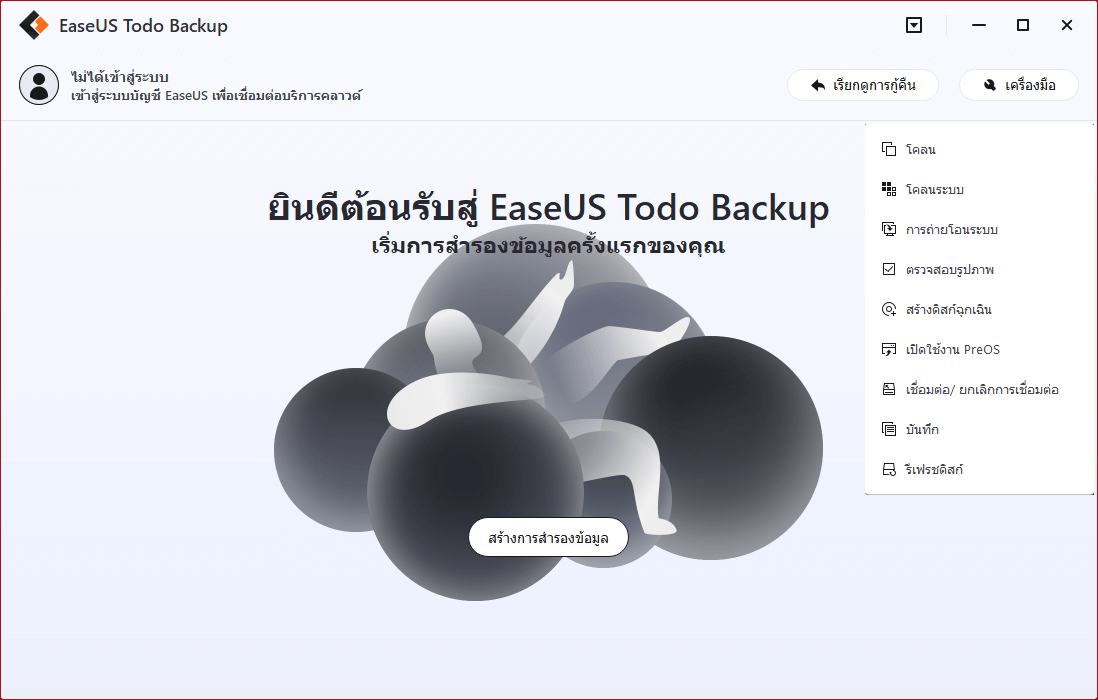
ขั้นตอนที่ 2. EaseUS Todo Backup จะเลือกบู๊ตพาร์ทิชั่น และพาร์ทิชั่นระบบอัตโนมัติ เลือกดิสก์เป้าหมาย และคลิก "Next"
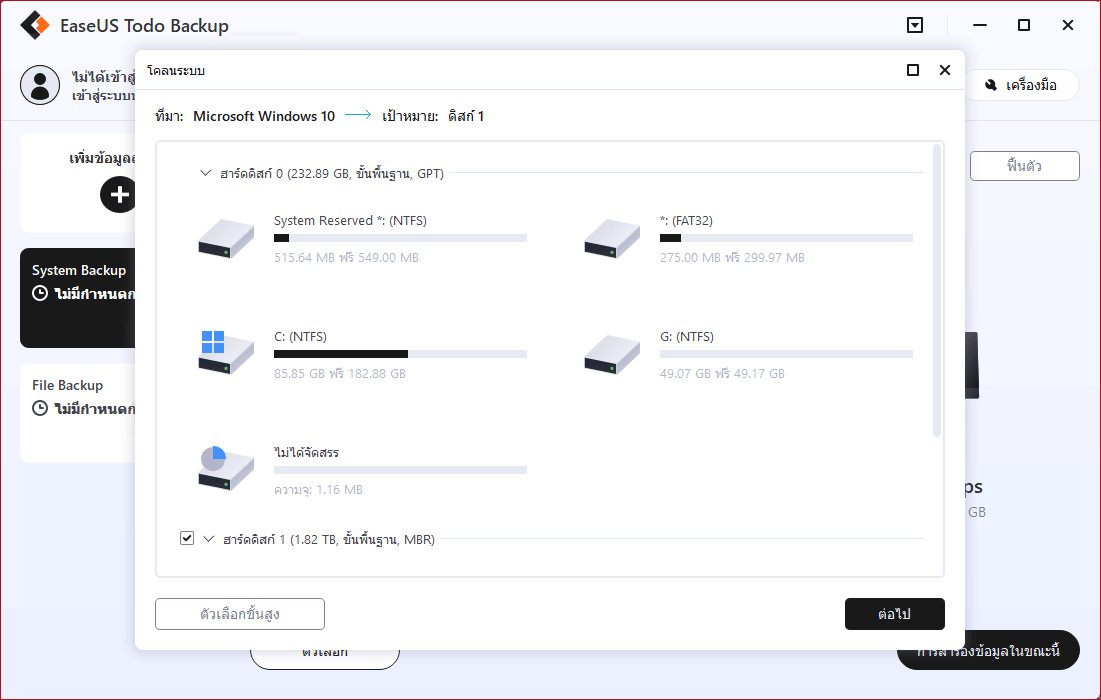
ขั้นตอนที่ 3. ถ้าดิสก์เป้าหมายเป็น SSD, ให้เลือก "Optimize for SSD" ที่อยู่ใน Advanced options แล้วเลือก "Create a portable Windows USB Drive" ถ้าคุณต้องการสร้างระบบปฏิบัติการบน USB พกพา
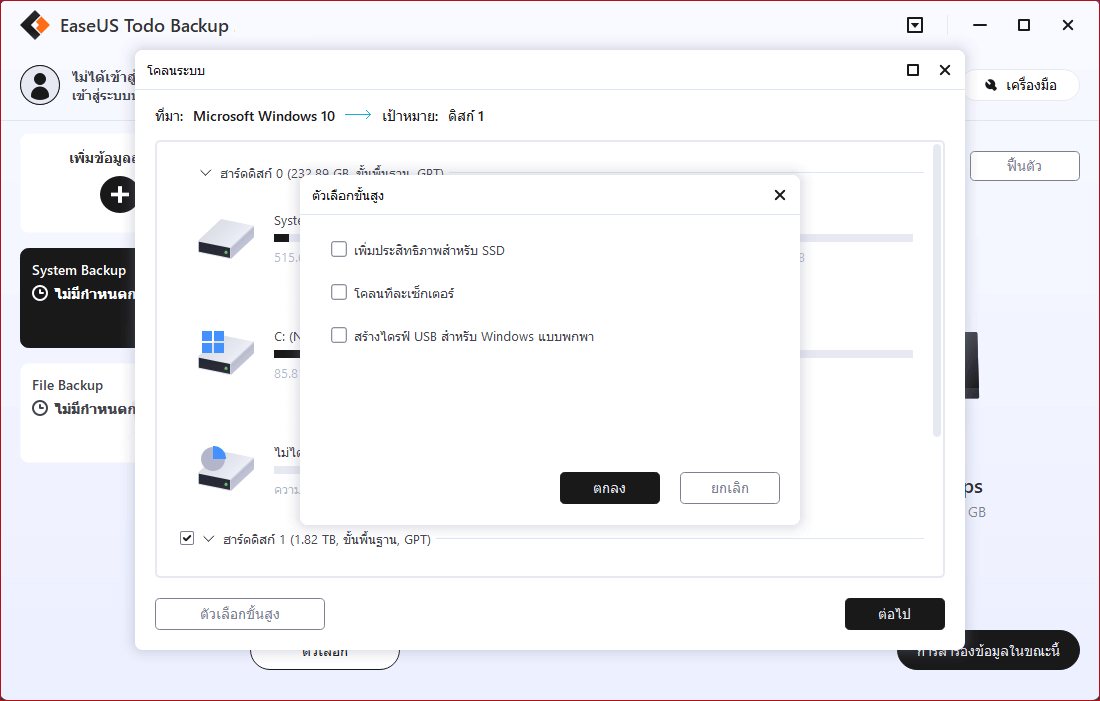
ขั้นตอนที่ 4. คลิก "Proceed" เพื่อเริ่มการโคลน
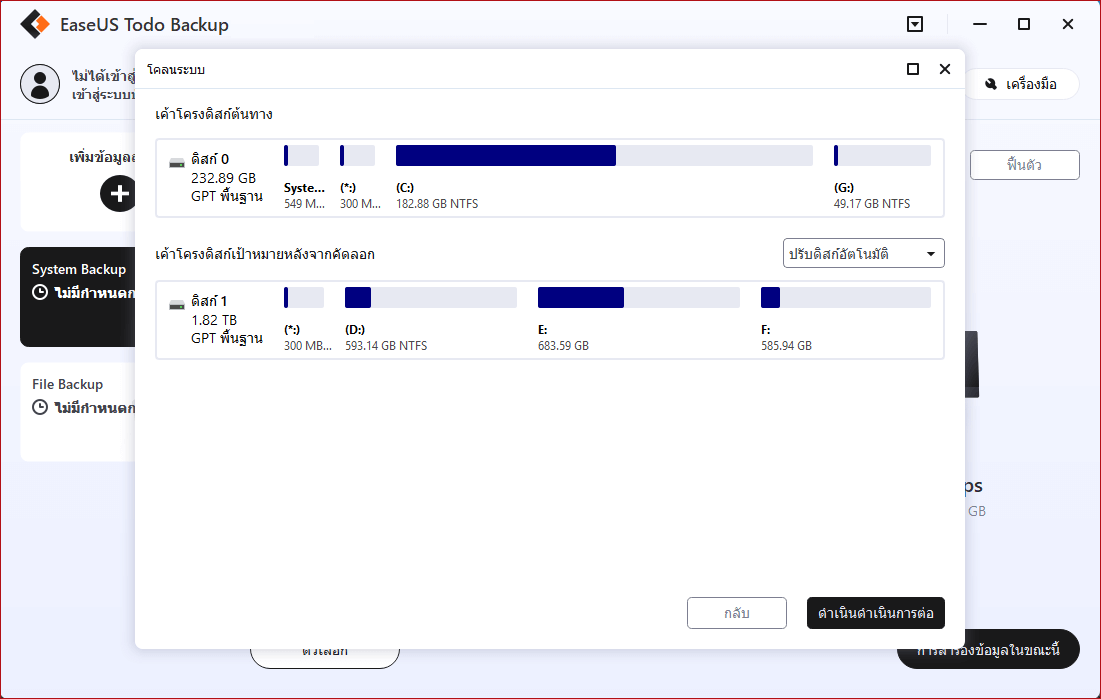
หลังจากสำรองระบบและข้อมูลแล้วคุณสามารถทำตามวิธีการที่แนะนำด้านล่างและขั้นตอนการสอนเพื่ออัปเดต Windows 10 ออฟไลน์ได้ทันที ด้านล่างนี้คุณจะพบสองวิธีที่แนะนำและคุณสามารถเลือกทำตามวิธีใดวิธีหนึ่งเพื่อเริ่มงานอัปเดต Windows 10 ออฟไลน์ได้ทันที:
วิธีที่ 1. ออฟไลน์อัปเดต Windows 10 ด้วยการอัปเดตและแพตช์
เราอยากแนะนำให้คุณลองใช้วิธีนี้เพื่ออัปเดต Windows 10 แบบออฟไลน์ด้วยการอัปเดตและแพตช์ ทำให้ขั้นตอนการติดตั้งตรงไปตรงมาโดยไม่ต้องดำเนินการเพิ่มเติมใด ๆ :
1. ดาวน์โหลดไฟล์อัพเดต. msu / .exe เฉพาะของ Windows 10
เลือกเวอร์ชันอัปเดต Windows 10 ที่คุณต้องการติดตั้งและดาวน์โหลด
2. ดับเบิลคลิกที่โปรแกรมแก้ไขการติดตั้งที่ดาวน์โหลดมา และติดตั้งเลือกระบบอัปเดต Windows 10 ที่คุณต้องการติดตั้งและดาวน์โหลด
ระบบจะตรวจสอบว่าได้ติดตั้งการอัปเดตแล้วหรือไม่
หากมีให้ใช้งานจะดำเนินการต่อและสิ่งที่คุณต้องทำคือทำตามขั้นตอนการอัปเดตเพื่อให้กระบวนการติดตั้งเสร็จ
3. หลังจากติดตั้งอย่าลืมรีสตาร์ทคอมพิวเตอร์จากนั้นการอัปเดตออฟไลน์จะเสร็จสมบูรณ์
บันทึก: หากคุณต้องการติดตั้งไฟล์. msu หลายไฟล์ให้ทำการติดตั้งทีละไฟล์ แต่อย่ารีสตาร์ทคอมพิวเตอร์จนกว่าจะติดตั้งไฟล์สุดท้าย
ด้านล่างนี้เราจะนำเสนอการอัปเดต Windows 10 ล่าสุดที่ติดตั้งไฟล์อัปเดต. msu และคุณสามารถดาวน์โหลดได้โดยตรงเพื่อเริ่มการอัปเดตออฟไลน์ Windows 10 จากนั้น
| KB3149135 | x64 | ดาวน์โหลด |
| KB3149135 | x86 | ดาวน์โหลด |
| KB3163018 | x64 | ดาวน์โหลด |
| KB3163018 | x86 | ดาวน์โหลด |
| KB890830 | x64 | ส่วนที่ 1 ส่วนที่ 2 |
| KB890830 | x86 | ส่วนที่ 1 ส่วนที่ 2 |
| KB3167685 | x64 | ดาวน์โหลด |
| KB3167685 | x86 | ดาวน์โหลด |
หากคุณต้องการดาวน์โหลดโปรแกรมแก้ไขก่อนหน้านี้โปรดไปที่เว็บไซต์ดาวน์โหลด Microsoft Windows 10 และค้นหาการอัปเดตที่เกี่ยวข้องเพื่อดาวน์โหลดและดำเนินการอัปเดตแบบออฟไลน์โดยทำตามขั้นตอนต่างๆ
เมื่อคุณต้องการติดตั้ง Windows 10 อย่างรวดเร็วนี่จะเป็นวิธีที่ดีที่สุด
วิธีที่ 2. อัปเดต Windows 10 แบบออฟไลน์ด้วย Portable Update
วิธีนี้สำหรับการอัปเดตแบบออฟไลน์ของ Windows 10 กำหนดให้ผู้ใช้ต้องใช้การอัปเดตแบบพกพาฟรีแวร์ซึ่งคุณสามารถอัปเดต Windows 10 แบบออฟไลน์ได้โดยไม่ต้องเชื่อมต่ออินเทอร์เน็ต
จะไม่ทิ้งร่องรอยในรีจิสทรีของ Windows และหากคุณพบข้อผิดพลาดก็ไม่ควรเกิดจากโปรแกรมนี้
อย่างไรก็ตามยังคงต้องใช้อินเทอร์เน็ตเมื่อคุณดาวน์โหลดโปรแกรมและการอัปเดต Windows 10 ใหม่ ข้อดีของการใช้โปรแกรมนี้คือสามารถใช้ไฟล์เดียวกันเพื่ออัปเดตคอมพิวเตอร์เครื่องอื่นหรืออัปเดตหลาย ๆ ครั้งในพีซีเครื่องเดียวกัน
และโปรแกรมจะใช้บริการ Windows Update API มาตรฐานเพื่ออัปเดตคอมพิวเตอร์ของคุณเมื่อมีการติดตั้งการอัปเดต หากคุณต้องการลองใช้โปรแกรมนี้ให้ค้นหาและดาวน์โหลดเพื่ออัปเดต Windows 10 แบบออฟไลน์ทันที
หลังจากอัปเดต Windows 10 แบบออฟไลน์คุณสามารถเลือกที่จะกู้คืนข้อมูลสำรองผ่านโปรแกรมสำรองข้อมูล- EaseUS หรือแม้กระทั่งเปลี่ยนกลับไปใช้ระบบก่อนหน้าโดยการกู้คืนระบบเมื่อคุณไม่ชอบระบบ Windows ใหม่ อย่างไรก็ตามหากคุณกำลังพยายามอัปเดต Windows 10 แบบออฟไลน์หรือต้องการวิธีติดตั้ง Windows 10 แบบออฟไลน์ให้ทำตามวิธีการข้างต้นคุณจะทำได้
บทความที่เกี่ยวข้อง
-
วิธีทำให้สำรองข้อมูลไปยังไดรฟ์ USB โดยอัตโนมัติเมื่อเสียบเข้าเครื่อง
/2022-09-21
-
5 โซลูชั่นที่ดีที่สุดในการสำรองข้อมูลไฟล์ใน Windows 11 ในปี
/2022-09-21
-
Norton Ghost 15 Crack พร้อมรหัสซีเรียลทำงานได้ 100% หรือไม่
 Suchat/2022-09-21
Suchat/2022-09-21 -
ดาวน์โหลดโปรแกรมโคลน Crucial SSD ย้ายระบบปฏิบัติการ
 Suchat/2024-07-19
Suchat/2024-07-19

EaseUS Todo Backup
โปรแกรมอัจฉริยะสำหรับสำรองไฟล์และคอมพิวเตอร์ของคุณบน Windows 10/8/7.
ดาวน์โหลดฟรี